Como gerar o Relatório ABC Venda Produtos no SIGE Cloud
O relatório ABC Vendas Produtos, serve para atribuir graus de importância aos produtos da sua empresa. Este relatório foi adaptado para o ambiente empresarial e tornou-se um recurso importante para uma melhor gestão de estoque e controle logístico.
Ele foi criado baseando-se no argumento de que, apenas uma pequena parte dos produtos que você oferece na sua empresa é responsável pela maior parte do faturamento. Trata-se então de uma classificação estatística de materiais, em que se considera a importância dos produtos, baseada nas suas quantidades e no seu valor.
Com esses dados em mãos, o gestor pode evitar erros comuns, como ter poucas unidades no estoque de um produto muito vendido e com muitas unidades em estoque de um produto que não vende tão bem.
Para utilizá-lo, basta você acessar o menu lateral Relatórios, submenu Vendas e clicar em ABC Vendas Produtos.
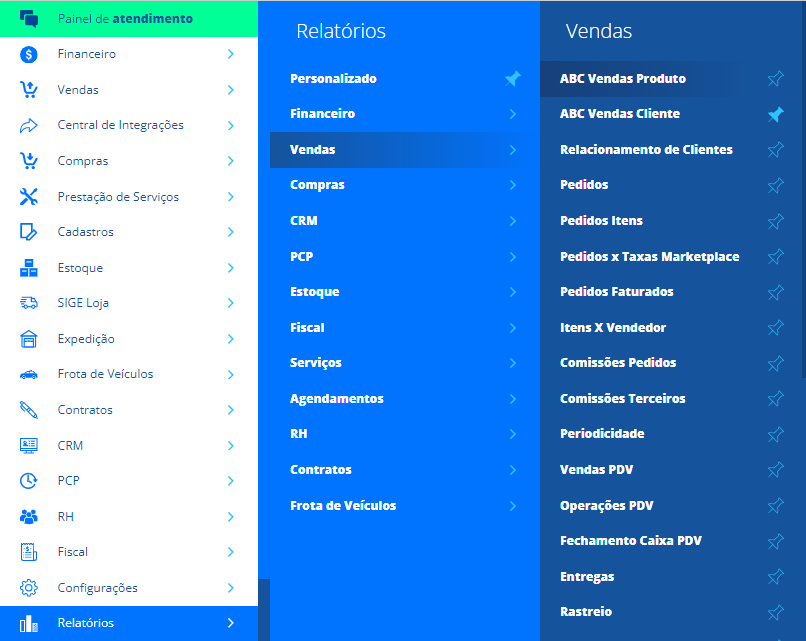
Agora, você poderá utilizar os filtros para realizar uma busca mais rápida e específica.
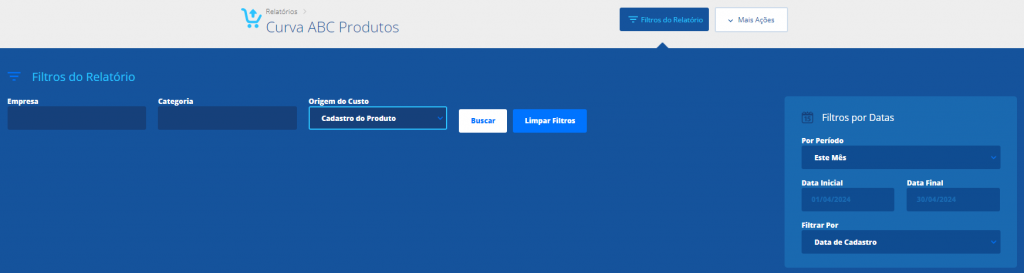
Empresa: você poderá filtrar pela empresa que deseja visualizar os produtos;
Categoria: você poderá buscar pela categoria do produto;
Origem do Custo: você poderá selecionar qual o valor de custo que o sistema deverá levar em conta;
Período: selecione o período de data desejado para realizar a busca. Caso selecione a opção Personalizado utilize os campos de Data Inicial e Data Final para definir o período;
Data Inicial: defina uma data para iniciar a busca de acordo com aquele período;
Data Final: defina uma data para finalizar o período da busca;
Filtrar Por: você poderá selecionar por qual data deseja filtrar.
Agora clique em Buscar para que seja realizada a busca. Caso deseje excluir as configurações aplicadas, basta clicar em Limpar Filtros.
Após isso, o sistema lhe apresentará a listagem dos produtos encontrados de acordo com os filtros aplicados.
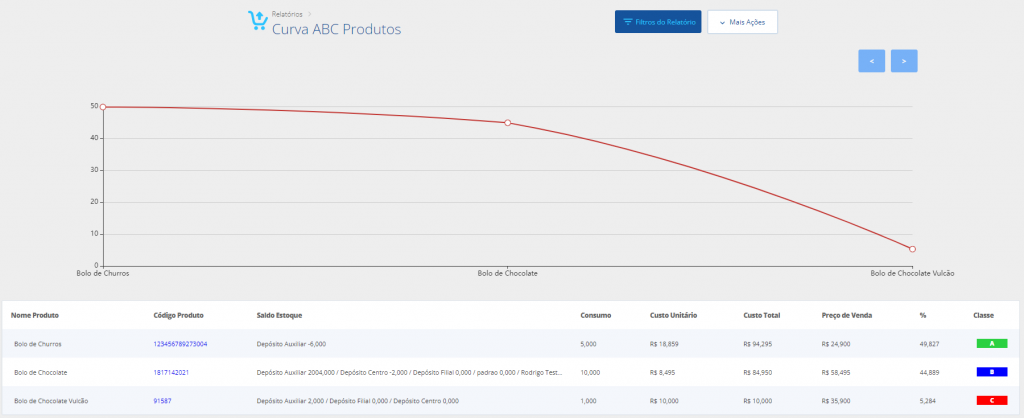
Nome Produto: o sistema apresentará o nome do produto;
Código: o sistema apresentará o código do produto;
Saldo Estoque: o sistema apresentará a quantidade que o produto possui em cada depósito;
Consumo: o sistema apresentará a quantidade do produto que foi vendida no período selecionado;
Custo Unitário: o sistema apresentará o valor do custo do produto;
Custo Total: o sistema apresentará o valor de custo total com base no consumo e no custo unitário;
Preço de Venda: o sistema apresentará o preço de venda do produto;
%: o sistema apresentará a porcentagem de venda deste produto no período selecionado;
Classe: o sistema apresentará em qual classe o produto se encaixa.
Produtos A: responsáveis por até 80% das vendas.
Produtos B: responsáveis por até 15% das vendas.
Produtos C: responsáveis por até 5% das vendas.
Os produtos da Classe A são os mais vendidos, por isso nunca os deixe faltar no estoque da sua empresa. Monitorar constantemente como está o saldo de estoque destes produtos e planejar a compra com bastante antecedência, é essencial para sua empresa.
Se desejar, será possível extrair as informações em PDF ou Excel, e também Calcular os Totais dos dados apresentados do relatório, para isso clique em Mais Ações localizados no canto superior de sua tela.
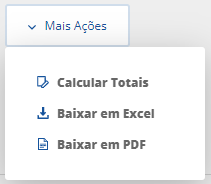
Restou alguma dúvida? Não tem problema! A nossa equipe de suporte é composta por especialistas que estão à disposição para lhe auxiliar no que for preciso. Para contatar nossa equipe, acesse o chat dentro do sistema ou nos envie um e-mail através do: suporte@sigeatende.com.br
